11月会员限时半价,下个月恢复原价188 开会员立即查看此资源以及本站全部资源,人工开通或售后问题加v:thumbxmw
详情点击这里查看
前段时间给大家分享了在Excel工作表创建目录的方法,但是很多同学反馈说还有一点问题,如果工作表名称中存在空格或是数字,超链接会无法跳转。
今天就和大家再分享一个通用的公式。
首先在工作簿中新建一个工作表,命名为“目录”。
接下来主要是两个步骤:
1、自定义名称
单击B1单元格,切换到【公式】选项卡工作目录,单击【定义名称】,弹出【新建名称】对话框,在“名称”文本框中输入“目录”,在“引用位置”文本框输入以下公式:
=INDEX(GET.WORKBOOK(1),ROW(A1))&T(NOW())
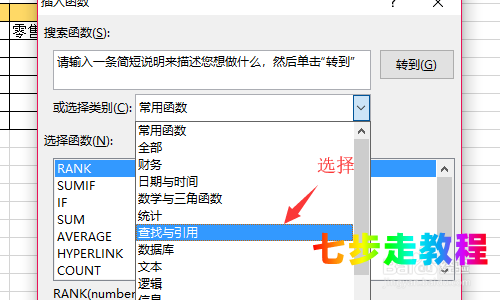
2、创建带链接的目录
B1单元格输入公式,并向下复制:

=IFERROR(HYPERLINK(“#'”&MID(目录,FIND(“]”,目录)+1,99)&”‘!A1″,MID(目录,FIND(“]”,目录)+1,99)),””)
现在可以看到效果了,单击目录中的工作表名称,就会自动跳转到相应工作表。
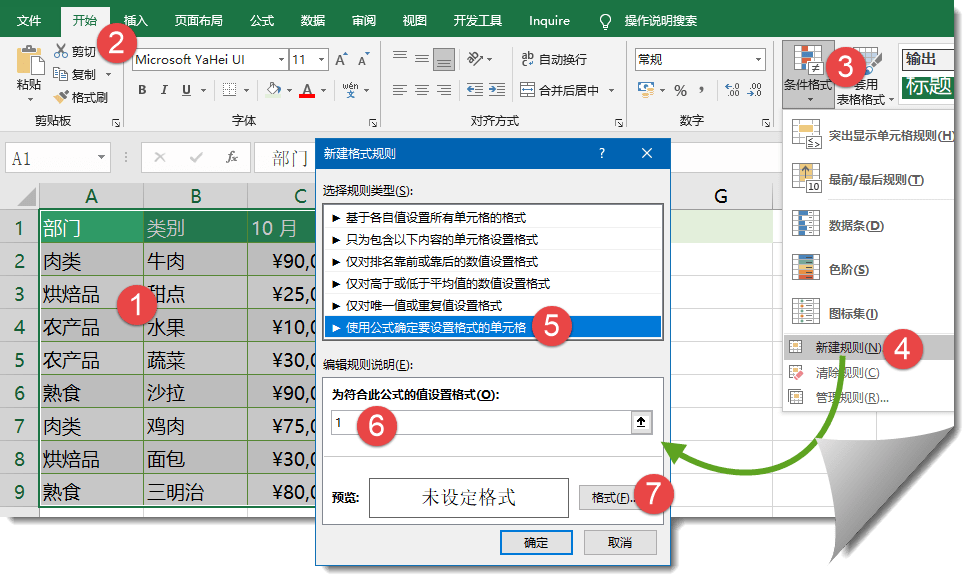
使用这个公式,不论工作表名称中有无特殊符号,都可以正常跳转。
接下来可以继续添加【返回目录】的超链接。
在任意工作表的空白单元格中输入以下公式:
=HYPERLINK(“#目录!A1″,”返回目录”)
然后复制该单元格,粘贴到其他工作表中。
注意,工作表保存时需要选择保存类型为“Excel 启用宏的工作簿(*.xlsm)”工作目录,否则会不能正常使用了。
图文制作:祝洪忠
ExcelHome,微软技术社区联盟成员
限 时 特 惠: 本站每日持续更新海量各大内部创业教程,加站长微信免费获取积分,会员只需38元,全站资源免费下载 点击查看详情
站 长 微 信: thumbxmw
声明:本站内容转载于网络,版权归原作者所有,仅提供信息存储空间服务,不拥有所有权,不承担相关法律责任,若侵犯到你的版权利益,请联系我们,会尽快给予删除处理!

